xftp7简介:
Xftp7是一款功能强大的文件传输软件,它支持多种协议,包括FTP、SFTP、FTPS、HTTP和HTTPS等。它还具有丰富的功能,例如文件搜索、文件名过滤器、多语言界面、实时更新监测等。此外,Xftp7还可以使用密钥交换协议来保证用户数据的安全性,并支持在不同机器之间进行传输。有需要用到这款xftp7的朋快通过下面地址来获取吧!
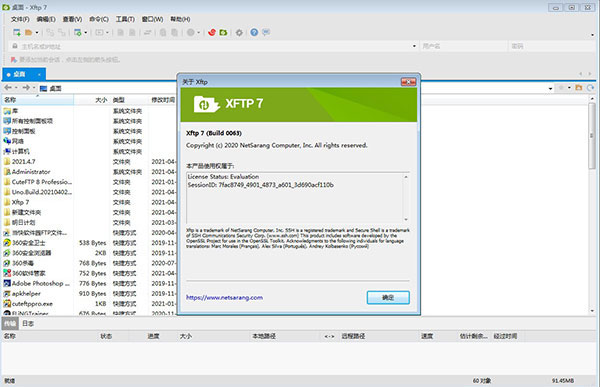
xftp7功能
1、同步
它有一个同步功能,可以帮助您同步文件和文件夹、以及远程与本地文件夹的路径。 一旦你想同步远程文件夹,点击同步按钮和同步将轻松地开始。
2、直接编辑
此外,该程序有直接编辑功能,允许用户编辑远程文件与Windows记事本。 通过这种方式,您可以快速编辑文件没有下载它们。 还可以重命名,删除或创建新文件。
3、多个窗格
Xftp支持超过2窗格,每个窗格中可以有多个选项卡。 你可以传输文件到多个目的地没有经历每一个选项卡。 同时,“所有远程会话发送”功能允许您将文件发送到多个位置。
4、文件交换协议支持
File Exchange Protocol (文件交换协议)可以大大减少时间采取远程服务器之间传输文件。FXP跳过了数据从路由到本地电脑的过程,直接在两个远程FTP服务器之间传输数据。
5、在单个窗口打开多个会话
会话选项卡功能允许用户在单个Xftp窗口打开多个会话。 所有打开的会话是通过简单的会话选项卡界面之间传输和文件在不同的服务器上可以很容易地打开会话。 它不仅减少了系统资源的使用,还提供更有条理的工作环境来提高用户工作效率。
6、直接编辑远程文件
直接编辑功能允许用户直接与Windows记事本编辑远程文件。 用户可以通过节约文件下载和上传的时间编辑提高生产力。 Xftp还提供了一个选项供用户选择他们最喜欢的编辑器,而不是使用默认的Windows记事本。
7、单击一个按钮启动终端会话
Xshell与Xftp可以搭配,由NetSarang终端模拟器保证安全。 通过单击Xshell按钮,Xftp从打开的连接开始一个终端会话,而不必再通过身份验证过程。
8、增加下载/上传速度
并行传输特性允许多个连接更快的上传/下载文件。 这个特性可以增加用户的生产力,允许用户达到最大的使用带宽。即使有一个为每个网络连接下载/上传速度限制。
xftp7安装教程
1、在本站下载解压得到Xftp7数据包及破解补丁;
![src=http://www.kkx.net/uploadfile/2023/0222/2023022215425400.jpg]()
2、鼠标双击xftp.exe进入安装向导;
![src=http://www.kkx.net/uploadfile/2023/0222/2023022215425401.jpg]()
3、勾选接受协议条款;
![src=http://www.kkx.net/uploadfile/2023/0222/2023022215425402.jpg]()
4、选择安装路径;
![src=http://www.kkx.net/uploadfile/2023/0222/2023022215425403.jpg]()
5、安装完成后不要运行,取消勾选;
![src=http://www.kkx.net/uploadfile/2023/0222/2023022215425404.jpg]()
6、将压缩包里面的NetSarang.exe复制到安装安装目录下,默认安装路径【C:Program Files (x86)NetSarangXftp 7】;
![src=http://www.kkx.net/uploadfile/2023/0222/2023022215425405.jpg]()
7、双击运行NetSarang.exe,修改成功,双击运行软件即可免费使用;
![src=http://www.kkx.net/uploadfile/2023/0222/2023022215425406.jpg]()
8、以上就是xftp7破解版的详细安装破解教程。
xftp7设置主密码的方法
1、点击工具,如何点击设置主密码;
![src=http://www.kkx.net/uploadfile/2023/0222/2023022215425407.jpg]()
2、设置新密码,然后点击确认密码,点击确定即可。
![src=http://www.kkx.net/uploadfile/2023/0222/2023022215425408.jpg]()
注意:
记住你的主密码。如果您忘记了主密码,就没有办法找回密码。
主密码设置同时应用于Xmanager, Xshel和Xftp会话。
xftp7修改中文语言的方法
1、点击工具,然后点击更改语音选项;
![src=http://www.kkx.net/uploadfile/2023/0222/2023022215425409.jpg]()
2、选择你想选择的语音;
![src=http://www.kkx.net/uploadfile/2023/0222/2023022215425410.jpg]()
3、点击确定即可。
![src=http://www.kkx.net/uploadfile/2023/0222/2023022215425411.jpg]()
xftp7上传文件的方法
1、下载安装好xftp之后,打开主界面,进去之后,可以看到显示了本机的桌面文件,点击文件->新建,如下图所示:
![src=http://www.kkx.net/uploadfile/2023/0222/2023022215425412.jpg]()
2、进去新建会话连接界面之后,名称可以随便取一个连接名称,主机填写要连接的ip地址,地址,端口号,代理服务器选择默认,下面输入用户名,密码,点击连接,如下图所示:
![src=http://www.kkx.net/uploadfile/2023/0222/2023022215425413.jpg]()
3、可以看到已经远程连接到了服务器linux系统,进去可以查看里面的文件,如下图所示:
![src=http://www.kkx.net/uploadfile/2023/0222/2023022215425414.jpg]()
4、如果我们想下载一个文件或者文件夹,鼠标右键要下载的文件选择“下载到默认文件夹”,如果是文件也可以直接单击下载,如下图所示:
![src=http://www.kkx.net/uploadfile/2023/0222/2023022215425415.jpg]()
5、如果想从本地上传文件,可以直接复制本地的文件到服务器linux上,如下图所示:
![src=http://www.kkx.net/uploadfile/2023/0222/2023022215425416.jpg]()
以上就是xftp的使用教程,希望对大家有所帮助。
xftp7特色
1、可传承会话属性
还可以在会话文件夹名称等级设定会话属性。在会话文件夹名称下建立的一切新会话也将传承其属性。会话文件夹名称高效地当做新会话文件信息模版。
2、连接栏里的快捷方式适用
导入到连接栏的会话如今适用快捷方式,而且其个人行为类似快捷方式。因而,对会话所作的一切变更都将体现为快捷方式。
3、传送生产调度
根据用户界定时间表推送和接收文件。
4、图象缩列图浏览
直接从Xftp7中查询位图文件的缩列图浏览。
5、迅速文档搜索
检索/挑选文件列表文件和根目录。如果你必须快速查询要传送、删掉等文件或文件目录,则此功能非常有利。
您可以通过从[编写]菜单中选择[检索]来浏览此功能。
6、近期会话列表
此列表容许您轻轻松松查验并传送到近期相连的服务器。
7、OpenSSH证书颁发机构
针对公钥身份认证,必须要在要联接过的服务器上以及用户上申请注册公钥。此方法很有可能被视为效率不高,并且对服务器管理人员来说都是一种压力。因而,应用根据证书颁发机构(CA)认证公钥能是一个更好的解决方法。OpenSSH带来了简单资格证书形成和有关的CA基础设施建设。Xmanager、Xshell和Xftp可以借助OpenSSHCAs传送到远程控制UNIX/Linux服务器。
以上便是KKX小编给大家分享介绍的FTP文件传输工具xftp7绿色破壳版!
南通电脑游戏网 |